OpenVPN szerver telepítése ubuntu szerverre
Sokat keresgéltem az interneten, mire ismerősöm ajánlásával ráakadtam erre a scriptre, amellyel igazán könnyen beüzemelhetjük a saját biztonságos OpenVPN szerverünket.
Amire szükség lesz:
- Putty vagy egyéb ssh kapcsolat létrehozására képes kliens
- Ubuntu 18.04 vagy 19.04 oprendszerrel futó szerver/VPS
- VPS esetén engedélyezett TUN/TAP modemek
- Minimális parancssoros tudás
Először is le kell tölteni a scriptet, amit az alábbi parancs lefuttatásával érhetünk el:
curl -O https://raw.githubusercontent.com/angristan/openvpn-install/master/openvpn-install.sh && chmod +x openvpn-install.sh
root jogokkal lefuttatjuk a scriptet:
./openvpn-install.sh
- A script automatikusan felismeri a szervered publikus IP címét, de ha több IP cím van hozzárendelve a szervergépedhez, akkor ezt át is lehet írni.
- Beállíthatod a portot, ha az alap 1194 nem felel meg.
- A DNS szerverek beállítása (alapból a 3-as van beállítva, de igény szerint választhatsz)
- Ezután meg kell adnod az első felhasználó nevét, viszont ne aggódj, a későbbiekben még hozzáadhatsz felhasználókat a szerverhez.
- Be tudsz állítani jelszavas védelmet.
Ha ezzel megvagy, akkor az outputban látni fogod, hogy hova generálta le a config fájlt (általában a user mappájába szokta), „névamitmegadtál.ovpn” név alatt. Ezt töltsd le SFTP-n vagy FTP-n.
Amennyiben egy olyan hibaüzenettel találkozol, hogy a script nem találta a /etc/openvpn/easy-rsa/pki/.rnd fájlk, akkor töröld az openvpn-t a script futtatásával és a 3. opció választásával, majd pedig szerkeszd a scriptet.
Keresd meg a /easyrsa init-pki részt, és elé szúrd be ezt: /easyrsa –batch build-ca nopass
Ha minden jól ment, akkor így kéne kinéznie:
./easyrsa --batch build-ca nopass # Create the PKI, set up the CA, the DH params and the server certificate ./easyrsa init-pki
Ezután telepítsd újra, és most már hibaüzenet nélkül mennie kéne.
A csatlakozáshoz szükséged lesz az OpenVPN GUI-ra, amit innen tölthetsz le.
Az openvpn-t rendszergazda módban kell futtatni, amit jobb klikk, futtatás rendszergazda módban tehetünk meg, vagy a tulajdonságoknál adhatjuk meg, hogy mindig abban induljon el (ez preferált).
Ha ez már megvan, akkor:
- 64 bites telepítés alatt ide navigálj: C:\Program Files\OpenVPN\config
- 32 bites telepítés alatt pedig ide: C:\Program Files (x86)\OpenVPN\config
Ide bemásolod a *.ovpn fájlt, és elindítod az OpenVPN GUI-t és jobb klikkel rákattintva tudsz csatlakozni.
Remélem tudtam segíteni, ha bármi problémád/kérdésed van, akkor azt nyugodtan tedd föl hozzászólásban.





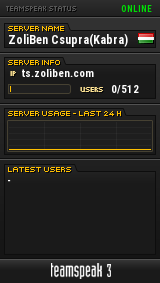
Helló, hogy lehet lejelszavazni a felhasználókat?